Скорость игры важна в мире современных компьютерных игр. Небольшое падение производительности компьютера может сильно ухудшить игровой опыт. Для максимальной скорости и плавности игры нужно использовать специальные настройки и секретные трюки, которые помогут оптимизировать работу компьютера.
Одним из ключевых факторов, влияющих на скорость игры, является производительность видеокарты. Чтобы максимально использовать мощность видеокарты, рекомендуется обновить драйверы до последней версии. Это улучшит поддержку современных игр и оптимизирует работу видеокарты.
Другой важный аспект - оперативная память компьютера. Чем больше оперативной памяти, тем больше информации может быть загружено, что увеличит скорость игры. Закройте ненужные программы, чтобы освободить ресурсы компьютера и повысить производительность игры.
Оптимизация для увеличения скорости игры
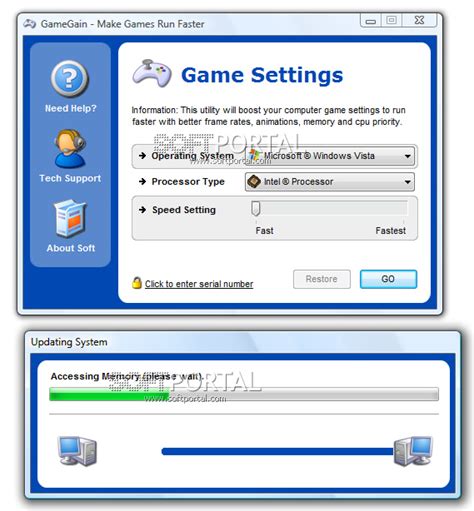
Увеличение скорости игры на компьютере достигается оптимизацией самой игры и компьютерной системы. Вот несколько методов для улучшения производительности игры и скорости.
1. Обновите драйверы графической карты: Важно обновлять драйверы графической карты для улучшения производительности игр. Проверьте сайт производителя вашей карты и следуйте инструкциям по обновлению.
2. Уменьшите графические настройки: Если ваша карта не поддерживает максимальные настройки, уменьшите разрешение экрана, отключите визуальные эффекты или уменьшите детализацию. Это поможет увеличить скорость игры.
3. Закройте фоновые программы: Перед запуском игры закройте все ненужные программы, которые могут потреблять ресурсы компьютера. Это могут быть браузеры, мессенджеры, антивирусные программы и т.д. Они могут влиять на процессорное время и оперативную память, что приводит к замедлению игры.
4. Очистите жесткий диск: Накопление временных файлов и ненужных данных на жестком диске может замедлить работу игры. Периодически проводите чистку диска с помощью специальных программ, чтобы освободить место и улучшить производительность.
5. Установите игровой профиль в настройках системы: В Windows есть возможность создавать профили для разных задач, включая игры. Это позволяет оптимизировать систему для максимальной производительности игры. Включите игровой режим и отключите все ненужные фоновые процессы.
- 6. Увеличьте объем оперативной памяти: Если у вас недостаточно оперативной памяти, игра может работать медленно. Рассмотрите возможность увеличения объема ОЗУ компьютера, чтобы обеспечить более плавную и быструю работу игр.
- 7. Запустите игру в полноэкранном режиме: Игра, запущенная в полноэкранном режиме, может работать быстрее и плавнее, чем в оконном режиме. Проверьте настройки игры и установите полноэкранный режим для повышения ее скорости.
Следуя этим рекомендациям, вы сможете оптимизировать игровой процесс и повысить скорость игры на своем компьютере. Удачи в играх!
Очистка жесткого диска

Очистка жесткого диска может быть произведена с помощью встроенного в операционную систему утилиты дискового пространства или сторонних программ. Рассмотрим несколько способов очистки жесткого диска:
- Удаление временных файлов: временные файлы могут быть удалены с помощью утилиты "Очистка диска".
- Удаление неиспользуемых приложений: удалите программы, которые больше не используются, чтобы освободить место на жестком диске.
- Очистка корзины: освободите место на жестком диске, очистив корзину от удаленных файлов.
- Дефрагментация диска: улучшите производительность компьютера с помощью утилиты "Дефрагментация диска".
Регулярно чистите жесткий диск, чтобы компьютер работал быстрее. Это поможет увеличить скорость игр и обеспечит более комфортное пользование компьютером.
Закрытие фоновых процессов
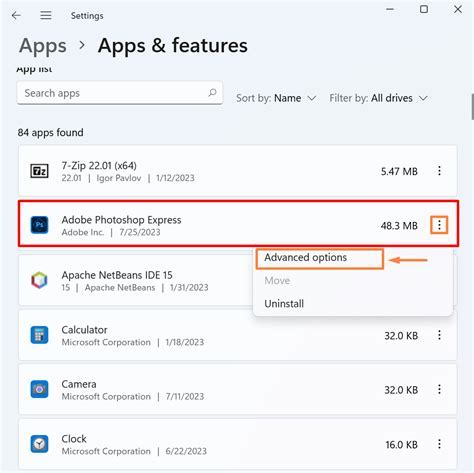
Во время игры на компьютере могут работать фоновые процессы, замедляющие игру. Закройте лишние процессы, чтобы улучшить производительность компьютера и увеличить скорость игры.
Перед игрой проверьте активные процессы и закройте ненужные. Используйте диспетчер задач для отслеживания и управления процессами на компьютере.
Один из основных фоновых процессов, замедляющих игру, - антивирусные программы. Хоть они важны для безопасности, могут съедать много ресурсов. Лучше на время игры их отключить.
Также обратите внимание на другие программы, работающие на заднем плане, например, обновления, облачные сервисы, соцсети. Они могут забирать трафик и ресурсы, ухудшая производительность игры.
Всё же будьте осторожны при закрытии фоновых процессов, чтобы не выключить важные для компьютера системные процессы. Если не уверены, лучше не трогать.
Закрытие фоновых процессов может помочь улучшить производительность компьютера и скорость игры. Однако это не единственный способ повышения качества. Регулярное обслуживание компьютера, настройка игры и установка обновлений также важны.
Рекомендуется не только закрывать фоновые процессы, но и применять комплексный подход к оптимизации компьютера для наилучших результатов и полного наслаждения игрой.
Обновление драйверов видеокарты
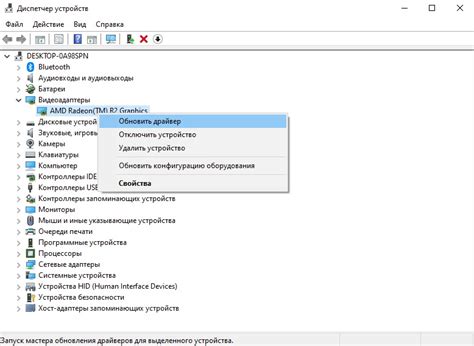
Устаревшие драйверы видеокарты могут вызывать различные проблемы, такие как плохая производительность, зависания игры, артефакты на экране или даже зависание системы. Поэтому важно регулярно обновлять драйверы видеокарты для оптимальной работы компьютера.
Шаги по обновлению драйверов видеокарты:
1. Определите модель вашей видеокарты: Определите модель видеокарты, зайдя в "Управление устройствами" (Device Manager) или "Сведения о системе" (System Information) в "Панели управления".
2. Посетите официальный сайт производителя: После определения модели, посетите сайт производителя, чтобы найти последнюю версию драйвера для вашей видеокарты.
3. Скачайте и установите последнюю версию драйвера: На сайте производителя найдите страницу с загрузками драйверов для вашей видеокарты, скачайте и установите последнюю версию драйвера, следуя инструкциям на экране.
4. Перезагрузите компьютер: После установки нового драйвера перезагрузите компьютер для применения изменений.
5. Проверьте производительность игры: Запустите игру после обновления драйверов и проверьте её производительность, фреймрейт и плавность работы. Если заметите улучшение, значит, обновление драйверов успешно повысило скорость игры на вашем компьютере.
После установки антивирусной программы следуйте инструкциям по использованию для проведения проверки системы и удаления обнаруженных вирусов и вредоносных программ.
Рекомендуется регулярно обновлять антивирусную программу и проводить регулярные проверки системы для надежной защиты от новых угроз.
Использование оптимальных настроек графики

Для увеличения скорости игры на компьютере важно настроить графику оптимально. Вот несколько советов:
- Установите низкое разрешение экрана, соответствующее вашим потребностям.
- Отключите вертикальную синхронизацию в настройках графики игры.
- Уменьшите настройки качества графики, чтобы повысить производительность игры.
- Используйте оконный режим вместо полноэкранного. В оконном режиме компьютер не будет тратить ресурсы на отображение других процессов, что повысит производительность игры.
- Обновите драйверы графической карты. Регулярные обновления драйверов могут улучшить производительность вашей графической карты и ускорить игру.
- Закройте ненужные программы и процессы. Запустите диспетчер задач и закройте все программы и процессы, которые не нужны во время игры. Это освободит ресурсы компьютера для игры.
Следуя этим советам, вы сможете оптимизировать графику игры и увеличить скорость игры на вашем компьютере.
Установка SSD-диска

Чтобы установить SSD-диск в компьютер, вам понадобятся следующие инструменты и материалы:
- SSD-диск
- Отвертка или другой инструмент для снятия крышки компьютера
- Шнур питания и шнур данных для диска
- Выключите компьютер и отсоедините его от сети.
- Снимите крышку компьютера осторожно.
- Установите SSD-диск внутри компьютера.
- Подключите шнуры к диску и материнской плате.
- Закрепите крышку и включите компьютер.
Установка SSD-диска может немного отличаться в зависимости от модели компьютера. Следуйте указанным этапам.
- После запуска компьютера, убедитесь, что SSD-диск успешно распознается в системе. Для этого может потребоваться зайти в BIOS компьютера и настроить его как загрузочное устройство.
После установки SSD-диска вы заметите значительное ускорение работы компьютера, в том числе и при запуске и загрузке игр. Большая скорость чтения и записи данных, характерная для SSD, позволит уменьшить время, требуемое на загрузку игрового контента и снизить время ожидания при переходах между уровнями.
Оптимизация памяти
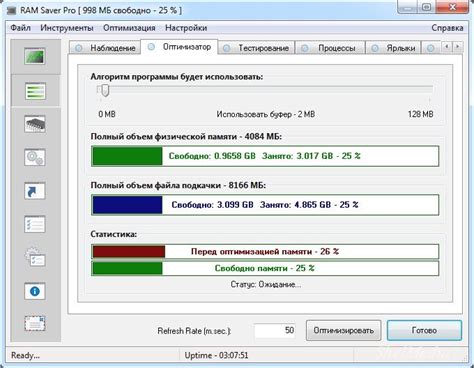
Чтобы оптимизировать память, следует учесть несколько важных аспектов.
1. Закройте ненужные программы: перед запуском игры закройте все лишние программы и процессы на компьютере. Это позволит освободить оперативную память и дать игре возможность работать быстрее и стабильнее.
2. Проверьте наличие вирусов: установите программу для борьбы с вирусами и регулярно проверяйте систему.
3. Установите дополнительную оперативную память: рассмотрите возможность установки дополнительных модулей, чтобы увеличить пропускную способность памяти.
4. Очистите временные файлы: регулярно очищайте временные файлы и кэш, чтобы освободить место на диске и ускорить работу системы.
Оптимизация памяти помогает увеличить скорость игры на компьютере.
Закрытие ненужных программ в трее
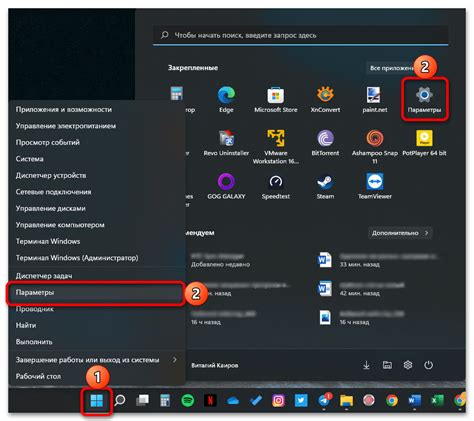
Чтобы закрыть лишние программы в трее, выполните следующие шаги:
- Нажмите правой кнопкой мыши на иконку программы в трее.
- В меню выберите "Закрыть" или "Выход".
- Если программа не закрывается, щелкните по ней левой кнопкой мыши и нажмите "Alt+F4" на клавиатуре.
В трее обычно находятся антивирусы, мессенджеры и графические приложения. Закрытие неиспользуемых программ может ускорить работу компьютера во время игры.
Однако закрытие не всех программ в трее может привести к отключению функций или скрытию важных уведомлений. Поэтому перед закрытием рекомендуется ознакомиться с документацией или настройками программы.
Очистка реестра

Для очистки реестра можно использовать программы типа CCleaner или Auslogics Registry Cleaner. Они найдут и удалят устаревшие или ненужные записи, улучшая производительность системы и скорость игр.
Перед очисткой реестра обязательно сделайте резервную копию системы или создайте точку восстановления.
Очистка реестра может быть опасной, поэтому лучше обратиться за помощью к специалисту или использовать другие методы.
Обновление операционной системы
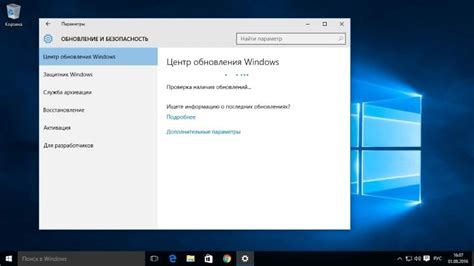
Установка обновлений поможет улучшить производительность игр за счет исправлений и оптимизаций.
Преимущества обновления операционной системы:
- Улучшение производительности: Обновления могут улучшить работу компьютера и запуск игр.
- Исправление ошибок: Обновления исправляют известные проблемы, влияющие на стабильность игр.
- Совместимость с новыми играми: Обновление добавляет поддержку новых технологий для запуска современных игр.
- Улучшение безопасности: Обновления включают исправления для защиты от вредоносных программ и уязвимостей.
Перед установкой обновлений операционной системы важно сделать резервную копию всех важных данных на компьютере. После установки обновлений также рекомендуется перезагрузить компьютер, чтобы изменения вступили в силу.
Во время игры на компьютере важно отключить автоматическое обновление операционной системы. Таким образом, можно избежать возможных сбоев или понижения производительности во время игры. Вместо этого, следует регулярно проверять наличие обновлений и устанавливать их в удобное время.